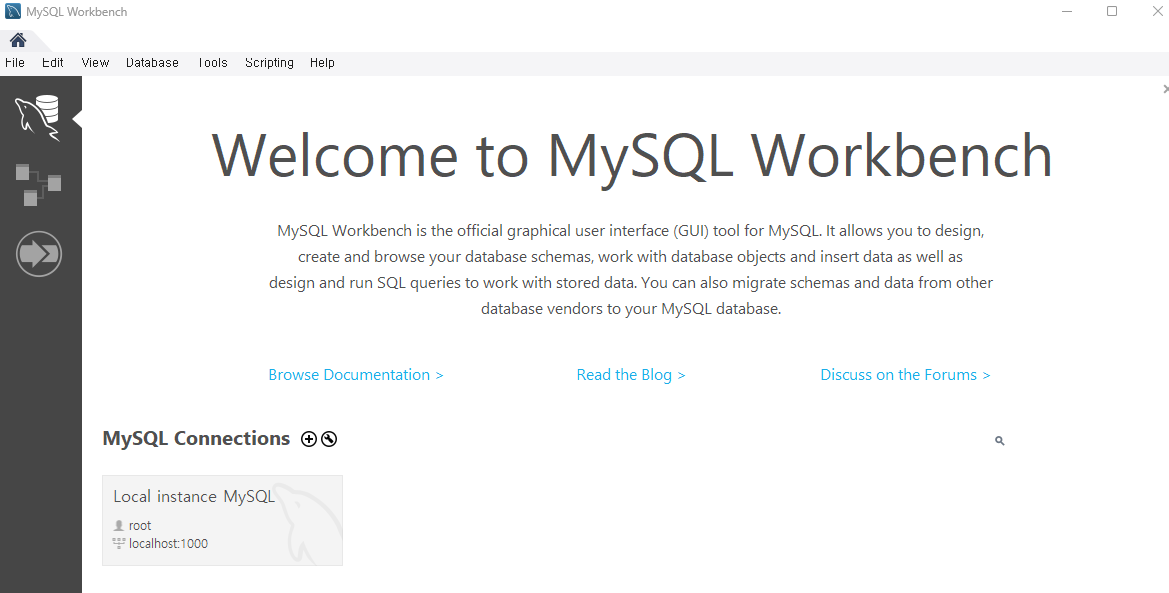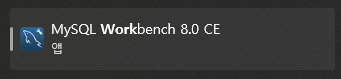▶ 설치시 주의사항
MySQL 설치 전 본인 컴퓨터 이름을 영어로 변경해야한다. !!!
안 그러면 설치시 "Initalizing database(may take a long time)" 에서 오류가 발생하는데
옆 링크를 참고하여 해결할 수 있다-> https://codinghalbae.tistory.com/9
그냥 변경해놓기!!! 해결하기 귀찮잖아😅
▶ DB 서버 & 클라이언트 설치
- MySQL Installer : https://dev.mysql.com/downloads/installer/
- MySQL Installer 페이지 들어가 아래 다운로드 버튼 클릭
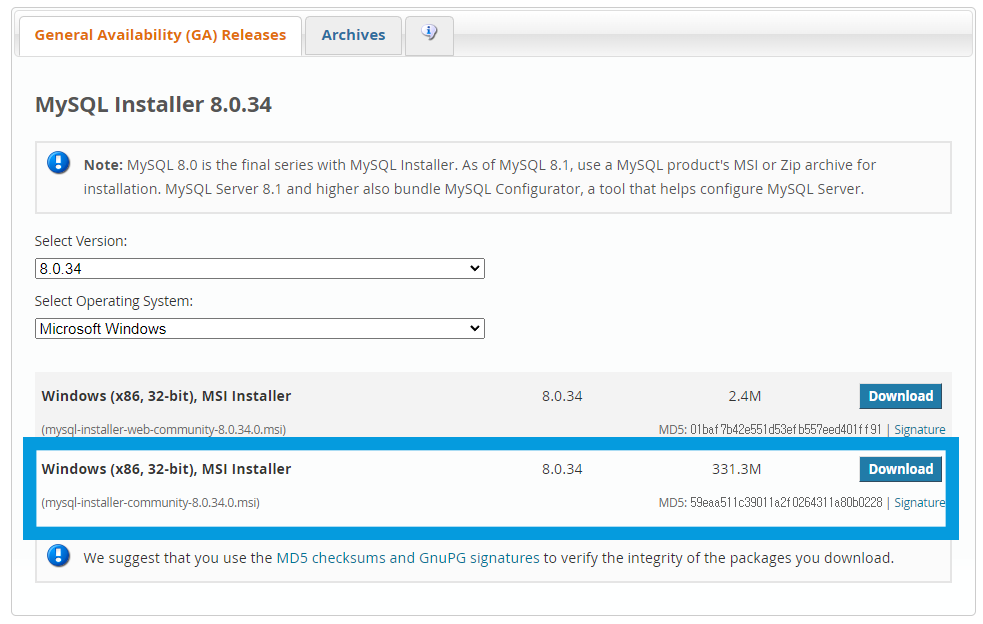
- Custom 선택 후 [Next] 클릭
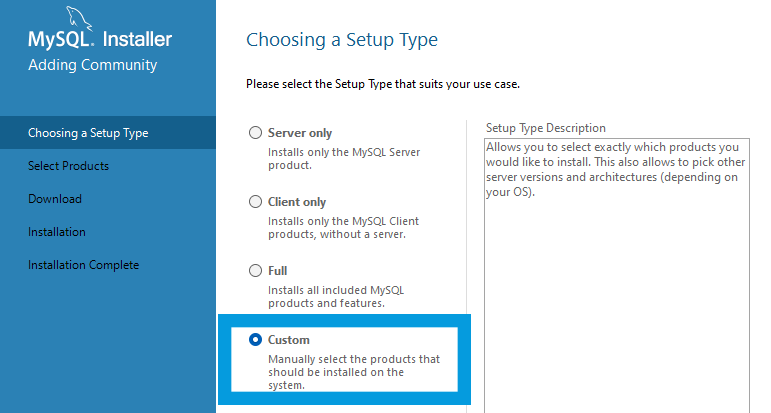
- 설치할 제품 선택한 후 총 3개가 추가되었으면 [Next] 클릭
- [MySQL Servers] – [MySQL Server] – [MySQL Server 8.0] – [MySQL Server 8.0.21 – X64] 선택
- [Applications] – [MySQL Workbench] – [MySQL Workbench 8.0] – [MySQL Workbench 8.0.21 – X64] 선택
- [Documentation] – [Samples and Examples] – [Samples and Examples 8.0] – [Samples and Examples 8.0.21 – X86] 선택
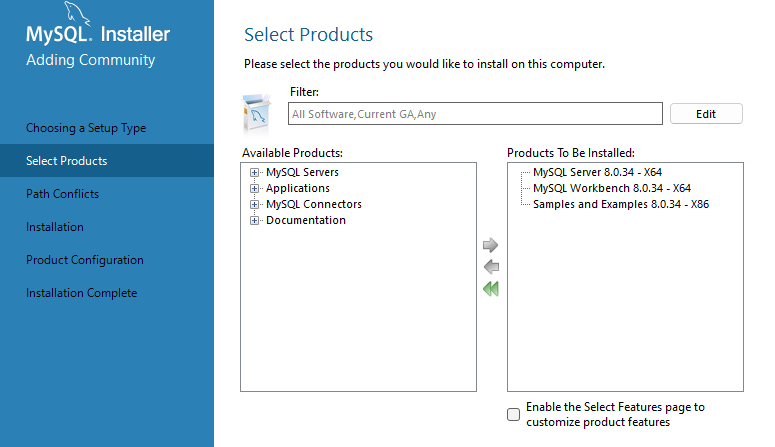
- 아래와 같이 설정 후 [Next] 클릭
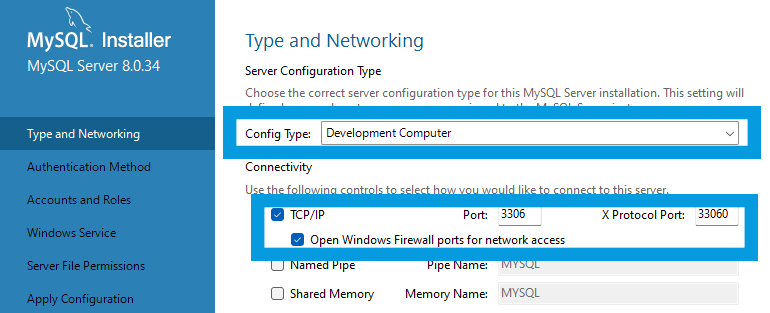
- 파이썬과의 연동을 원활하게 하기 위해 ‘Use Legacy Authentication Method’를 선택하고 [Next] 클릭
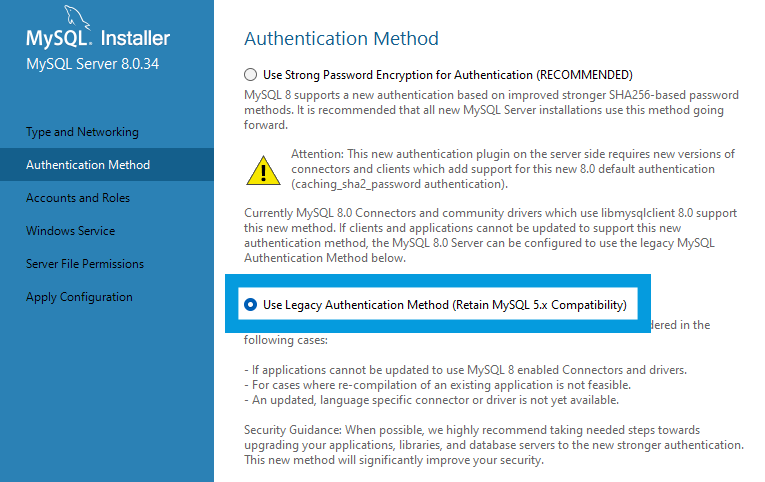
- password 설정
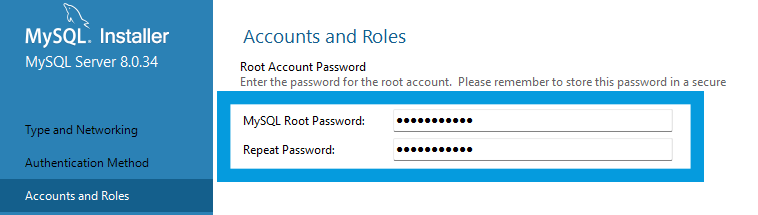
- [Windows Service Name]은 전통적으로 많이 사용하는 ‘MySQL’로 변경후 [Next] 클릭

- [Execute] 버튼을 클릭후 각 항목에 모두 초록색 체크가 표시되면 [MySQL Server]에 대한 설정이 완료된 것이므로 [Finish] 버튼을 클릭해서 설정 종료
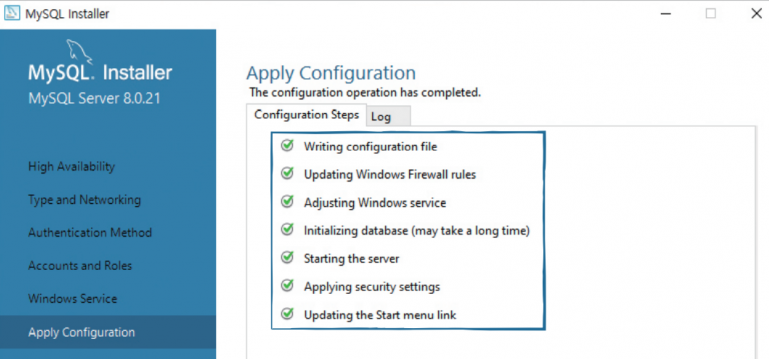
- "Initalizing database(may take a long time)" 에서 오류가 발생하면 본인 컴퓨터 이름이 한글이라 오류가 발생한 것이므로 링크를 참고하여 해결하도록 하자! -> https://codinghalbae.tistory.com/9
- 앞에서 설정한 비밀번호 입력
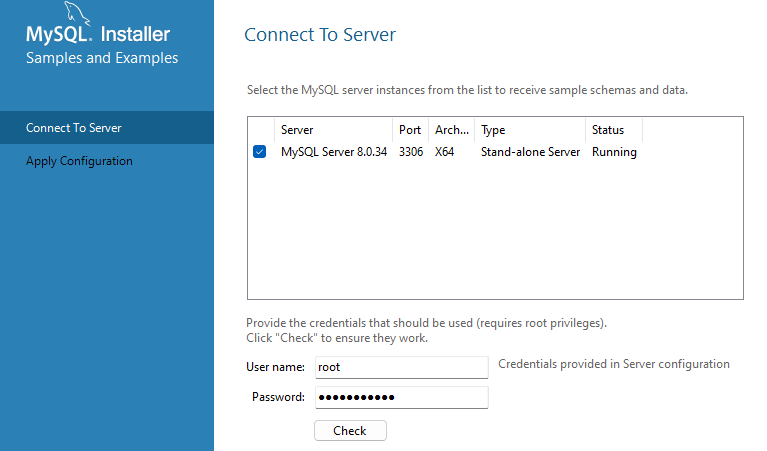
- [Finish] 버튼을 클릭
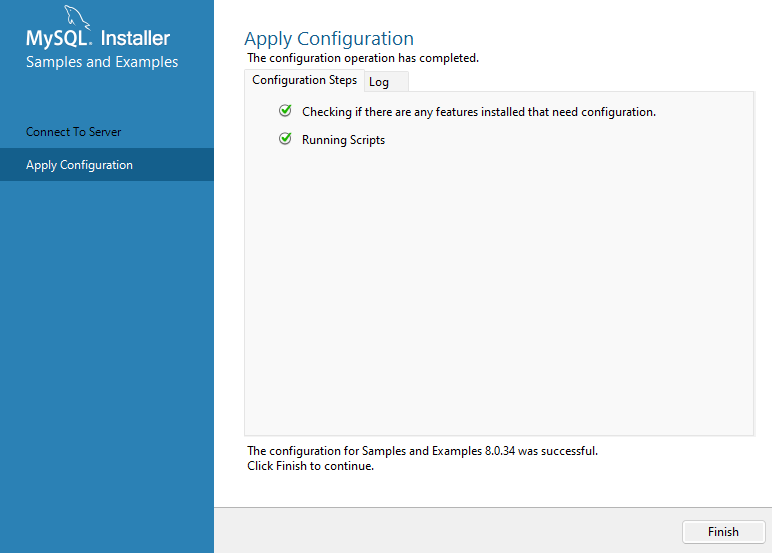
- [Installation Complete]에서 [Start MySQL Workbench after Setup]을 체크 해제하고
[Finish] 버튼을 클릭하면 MySQL의 설치 완료!
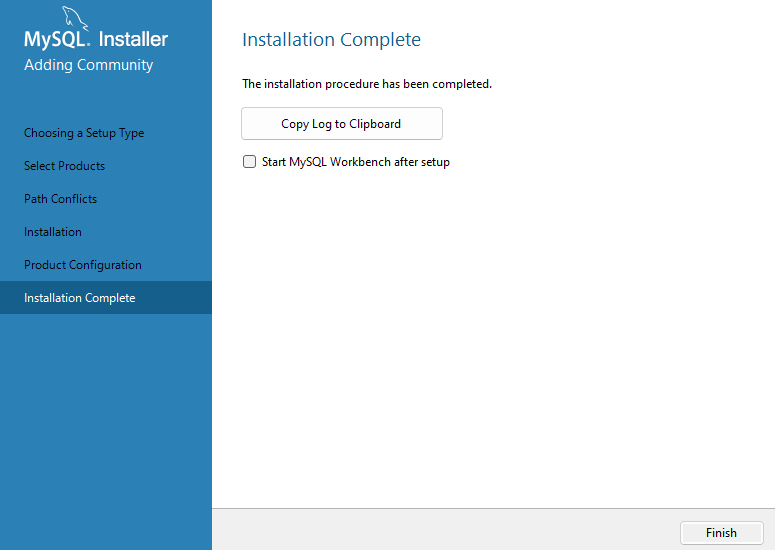
- Hello Workbench !! 만나서 반가워 (❁´◡`❁)